Poista .ccc File Extension virus (Opas)
.ccc File Extension viruksen Poisto-ohje
Mikä on .ccc Tiedosto Laajennus virus?
Mitä .ccc Tiedosto Laajennus tarkoittaa tiedostonimen perässä?
Lokakuun loppupuolella, turvallisuusasiantuntijat alkoivat varoittamaan ihmisiä TeslaCrypt lunnasohjelman versiosta. Tämä uudelleen julkaistu uhka eroaa esi-isistään koska se lisää ’.ccc Tiedosto Laajennuksen’ henkilökohtaisiin tiedostoihin jotka PC:lle on tallennettu. Jos siis näet tiedostoja, mukaanlukien .docx, .docm, .xls, .xlsx, .ppt, .pptx, .pptm, .pdf, .eps, .ai, .indd, .cdr, .dng, .lnk, .jpg, .png, .pdd, .doc, .jfif, .jpeg, .gif, .bmp, .exif, .txt, .wps, .mp3. sekä useita muita joissa on .ccc pääte niin se tarkoittaa, että tietokoneesi on lunnasohjelman saastuttama.
Kuinka .ccc Tiedosto Laajennus voi saastuttaa PC:ni
Aivan kuten sen aikaisemmat versiot, .ccc Tiedoston Laajennus virus leviää Troijalaisen Hevosen avulla. Se voi piileskellä sähköpostiliitteiden, tekaistujen päivityskehoitusten, laittomien sivustojen ja vastaavien asioiden takana. Siksi on todella tärkeää käyttää turvallisia nettiselaus tapoja. Tässä meidän suosituksiamme:
- Asenna luotettava haittaohjelman poistaja ja pidä se päivitettynä;
- Älä koskaan avaa sähköposteja joita et odota. Ei ole mitään väliä vaikka otsikko kertoo valmiiksi maksetuista ostoista, puuttuvista maksuista, veroista ja vastaavista tärkeistä asioista, etsi aina ensimmäiseksi kirjoitus- ja kielioppivirheitä. Jos huomaat joitain virheitä niin raportoi sähköposti spämmiksi välittömästi koska virallisia sähköposteja EI KOSKAAN lähetetä virheellisinä!
- Jos uskot, että PC:stä puuttu ohjelmisto päivityksiä (Java, Flash Player, Media Player, jne.), niin vieraile virallisella sivustolla ja lataa ne suoraan sieltä. Älä koska klikkaa ohjelmistojen päivitys kehoituksia jotka ilmaantuvat näytölle satunnaisesti koska ne ovat yleinen keino jota verkkohuijarit käyttävät.
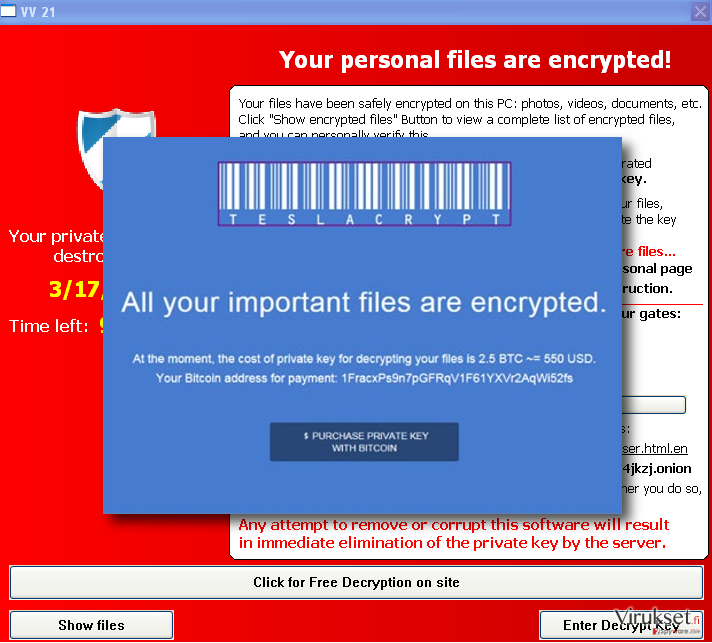
Mitkä merkit paljastavat tämän lunnasohjelman jo piileskelevän järjestelmässä?
.ccc Tiedosto Laajennus virus kuuluu korkeaan vaaraluokkaan koska se voi vahingoittaa useimpia tärkeitä tietoja, kuten valokuvat, videot, dokumentit ja vastaavat jotka PC:si järjestelmään on tallennettu. Se voi siksi olla yksi kamalimmista kokemuksista jos sinulla ei ole varmuuskopioita. Kun tämä päivitetty TeslaCrypt 2.0 lunnasohjelman versio aktivoidaan, kaikki tiedostot joissa on edellä mainittuja päätteitä tulevat saamaan .ccc Tiedoston Laajennuksen. Se luo tämän lisäksi satunnaisia lunnasvaatimuksia jotka on nimetty, howto_recover_file_.txt ja howto_recover_file_.html. Uhria vaaditaan maksamaan 2 Bitcoinia tai noin 500$ jotta he saavat yksityisen salauksen poistoavaimen. Tällaiset ilmoitukset ovat näkyvissä jokaisessa kansiossa jossa on salattuja tiedostoja. Turvallisuusasiantuntijat sanovat, että on melkein mahdotonta palauttaa salatut tiedostot koska TeslaCpryt .ccc Tiedosto Laajennus virus käyttää viekasta AES-256-CBC salauskoodia ja “tallentaa vain SHA256 julkisen avaimen luodusta bitcoin osoitteen yksityisestä avaimesta. (stores only a public key of SHA256 of generated private key of bitcoinaddress.)” Vaikuttaa siis siltä, että ainoa tapa poistaa salaus on lunnaiden maksu. Koska me kuitenkin olemme kauan olleet tekemisissä verkkouhkien, kuten .ccc Tiedosto Laajennus virus kanssa niin me tiedämme, että lunnaan maksaminen ei johda yleensä muuhun kuin rahojen menetykseen. Tottakai lunnaan maksaminen voi johtaa siihen, että saat yksityisen avaimen sähköpostiisi ja siten tietojen palautumiseen. Et voi kuitenkaan koskaan voi olla varma tästä. Paljastamalla luottokorttitietosi, otat myös riskin siihen että varkauksia suoritetaan pankkitililtäsi. Siksi me todella suosittelemme, että poistat .ccc Tiedosto Laajennus viruksen FortectIntego ohjelmalla ja koetat sitten palauttaa menetetyt tiedot käyttämällä tiedoston palautus ohjelmistoja. Jos haluat lisää tietoa .ccc Tiedosto Laajennus viruksen poistosta niin sinun kannattaa jatkaa seuraavalle sivulle.
Kuinka voin poistaa tämän vaarallisen lunnasohjelman?
Jos olet jo löytänyt tiedostoja jotka .ccc Tiedosto Laajennus virus on salannut niin sinun kannattaa poistaa tartunta välittömästi. Jos sinulla ei ole varmuuskopioita tiedostoistasi mutta PC:si on täynnä tärkeitä dokumentteja. Kuten me kuitenkin olemme jo maininneet niin tämä ei tarkoita sitä, että saat yksityisen salauksen poistoavaimesi ja voit palauttaa tiedostosi onnistuneesti. Jotta voit korjata PC:si ja saada tietosi takaisin, meidän suosituksemme on FortectIntego tai Malwarebytes haittaohjelman poistaja, ne auttavat lunnasohjelman poistamisessa. Voidaksesi poistaa tiedostojen salauksen poiston, sinun kannattaa luottaa yhteen näistä ohjelmista: Kaspersky virus-fighting utilities, Photorec, tai R-Studio
Voit myös poistaa .ccc Tiedosto Laajennus viruksen alla annettujen ohjeiden avulla. Manuaalinen poistotapa EI kuitenkaan ole tässä tapauksessa suositeltava koska siten voit vahingoittaa muita tärkeitä tiedostoja PC:llä.
Manuaalinen .ccc File Extension viruksen Poisto-ohje
Lunnasohjelma: Manuaalinen lunnasohjelman poisto Vikasietotilassa
Tärkeää! →
Manuaaliset poisto-ohjeet voivat olla liian vaikeita tavallisille tietokoneen käyttäjille. Ne vaativat edistyneitä IT-taitoja, jotta se voidaan suorittaa oikein (jos tärkeitä järjestelmätiedostoja poistetaan tai ne vahingoittuvat, niin koko Windows voi saastua), ja niiden suorittaminen voi kestää myös tuntien ajan. Siksi me todella suosittelemme käyttämään automaattista tapaa yllä mainitun sijaan.
Askel 1. Mene Vikasietotilaan Verkolla
Manuaalinen haittaohjelman poisto voidaan suorittaa helpoiten Vikasietotilassa.
Windows 7 / Vista / XP
- Klikkaa Start > Shutdown > Restart > OK.
- Kun tietokoneesi aktivoituu, aloita painamalla F8 painiketta (jos tämä ei toimi, kokeile F2, F12, Del, jne. – se kaikki riippuu emolevysi mallista) näet Advanced Boot Options ikkunan moneen kertaan.
- Valitse Safe Mode with Networking listalta.

Windows 10 / Windows 8
- Klikkaa Start hiiren oikealla painikkeella ja valitse Settings.

- Selaa alas ja valitse Update & Security.

- Ikkunan vasemmalla puolella, valitse Recovery.
- Selaa nyt alas ja löydä Advanced Startup section.
- Klikkaa Restart now.

- Valitse Troubleshoot.

- Mene Advanced options.

- Valitse Startup Settings.

- Paina Restart.
- Paina sitten 5 tai klikkaa 5) Salli Vikasietotila Verkolla.

Askel 2. Sammuta epäilyttävät prosessit
Windows Tehtävien Hallinta on hyödyllinen työkalu, joka näyttää kaikki taustaprosessit. Jos haittaohjelma käyttää prosesseja, niin sinun pitää sammuttaa ne:
- Paina Ctrl + Shift + Esc avataksesi Windows Tehtävien Hallinnan.
- Klikkaa More details.

- Selaa alas Background processes osioon ja etsi mitä tahansa epäilyttävää.
- Klikkaa hiiren oikeaa painiketta ja valitse Open file location.

- Mene takaisin prosessiin, klikkaa oikealla ja valitse End Task.

- Poista vaarallisen kansion sisältö.
Askel 3. Tarkista ohjelmien Käynnistys
- Paina Ctrl + Shift + Esc avataksesi Windows Tehtävien Hallinnan.
- Mene Startup välilehteen.
- Klikkaa oikealla epäilyttävää ohjelmaa ja valitse Disable.

Askel 4. Poista viruksen tiedostot
Haittaohjelman tiedostot voidaan löytää eri paikoista tietokoneeltasi. Tässä ohjeet, jotka voivat auttaa sinua löytämään ne:
- Kirjoita Disk Cleanup Windows hakuun ja paina Enter.

- Valitse kovalevy, jonka haluat puhdistaa (C: on päälevy ensisijaisesti ja siellä haittatiedostot yleensä ovat).
- Etsi Poistettavia Tiedostoja listalta ja valitse seuraava:
Temporary Internet Files
Downloads
Recycle Bin
Temporary files - Valitse Clean up system files.

- Voit etsiä myös muita vaarallisia tiedostoja, jotka piileskelevät seuraavissa kansioissa (kirjoita nämä merkinnät Windows Hakuun ja paina Enter):
%AppData%
%LocalAppData%
%ProgramData%
%WinDir%
Kun olet valmis, käynnistä PC normaalissa tilassa.
Poista .ccc File Extension käyttäen System Restore
-
Askel 1: Käynnistä tietokoneesi uudelleen Safe Mode with Command Prompt
Windows 7 / Vista / XP- Klikkaa Start → Shutdown → Restart → OK.
- Kun tietokoneesi aktivoituu niin ala painamaan F8 toistuvasti kunnes näet Advanced Boot Options ikkunan.
-
Valitse Command Prompt listalta

Windows 10 / Windows 8- Paina Power painiketta Windows kirjautumisruudussa. Nyt paina ja pidä Shift mikä on näppäimistössäsi ja klikkaa Restart.
- Valitse sitten Troubleshoot → Advanced options → Startup Settings ja paina lopuksi Restart
-
Kun tietokoneesi aktivoituu, valitse Enable Safe Mode with Command Prompt, Startup Settings ikkunassa.

-
Askel 2: Palauta järjestelmän tiedostot ja asetukset
-
Kun Command Prompt ikkuna ilmaantuu, kirjoita cd restore ja klikkaa Enter.

-
Kirjoita sitten rstrui.exe ja paina Enter uudelleen..

-
Kun uusi ikkuna avautuu, klikkaa Next ja valitse haluamasi palautuspiste joka on ennen .ccc File Extension pääsyä koneelle. Klikkaa sen jälkeen Next.


-
Klikkaa nyt Yes aloittaaksesi järjestelmän palautuksen

-
Kun Command Prompt ikkuna ilmaantuu, kirjoita cd restore ja klikkaa Enter.
Lopuksi, sinun kannattaa aina ajatella suojautumista krypto-lunnasohjelmia vastaan. Voidaksesi suojella tietokonettasi .ccc File Extension ja muita lunnasohjelmia vastaan, käytä maineikasta haittaohjelman poistajaa, kuten FortectIntego, SpyHunter 5Combo Cleaner tai Malwarebytes.
Suositeltavaa sinulle
Älä anna hallituksen vakoilla sinua
Hallituksella on useita ongelmia, mitä tulee käyttäjien tietojen seuraamiseen ja asukkaiden vakoiluun, joten sinun kannattaa ottaa tämä huomioon ja oppia lisää hämärien tietojen keräystavoista. Vältä ei-toivottua hallituksen seurantaa tai vakoilua ja ole täysin nimetön internetissä.
Voit valita eri sijainnin, kun menet verkkoon ja käyt käsiksi materiaalin, jota haluat ilman sisältörajoituksia. Voit helposti nauttia riskittömästä internetyhteydestä pelkäämättä hakkerointia, kun käytät Private Internet Access VPN palvelua.
Hallitse tietoja joihin hallitus tai muu toivomaton osapuoli voi päästä käsiksi ja selata nettiä ilman vakoilua. Vaikka et ota osaa laittomiin toimiin tai luotat valitsemiisi palveluihin, alustoihin, epäilet omaa turvallisuuttasi ja teet varotoimia käyttämällä VPN palvelua.
Varmuuskopioi tiedot myöhempää käyttöä varten, haittaohjelmahyökkäyksen varalta
Tietokoneen käyttäjät voivat kärsiä useista menetyksistä verkkotartuntojen takia tai omien virheiden takia. Haittaohjelman luomat ohjelmaongelmat tai suorat tietojen menetykset salauksen takia, voi johtaa ongelmiin laitteellasi tai pysyviin vahinkoihin. Kun sinulla on kunnolliset päivitetyt varmuuskopiot, voit helposti palauttaa ne sellaisen tapahtuman jälkeen ja palata töihin.
On tärkeää luoda päivityksiä varmuuskopioistasi, kun laitteeseen tehdään muutoksia, jotta voit päästä takaisin pisteeseen, jossa työskentelit haittaohjelman tehdessä muutoksia tai ongelmat laitteella aiheuttavat tiedostojen tai suorituskyvyn saastumisen. Luota tällaiseen käytökseen ja tee tietojen varmuuskopioinnista päivittäinen tai viikoittainen tapa.
Kun sinulla on aikaisempi versio jokaisesta tärkeästä dokumentista tai projektista, niin voit välttää turhautumisen ja hajoamiset. Se on kätevää, kun haittaohjelma tapahtuu yllättäen. Käytä Data Recovery Pro järjestelmän palautukseen.







